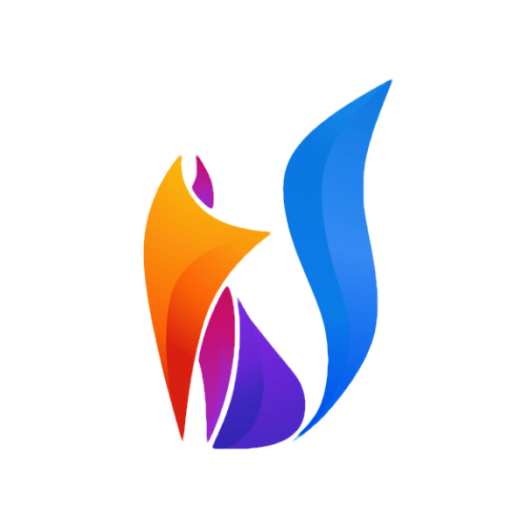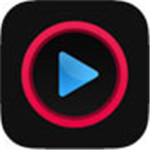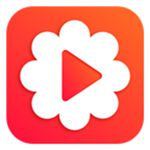ccleaner怎么完整扫描清理C盘文件?
ccleaner怎么完整扫描清理C盘文件?ccleaner作为一款功能强大的垃圾清理软件功能只有一种,就是清理磁盘,注册表等等的历史记录以及垃圾文件,软件的体积非常小,同时清理的效率却很高,那么ccleaner怎么完整扫描清理C盘文件?下面来看看小编分享的ccleaner完整扫描清理C盘文件方法。
ccleaner完整扫描清理C盘文件方法
1、选中要清理的项目然后点击分析。
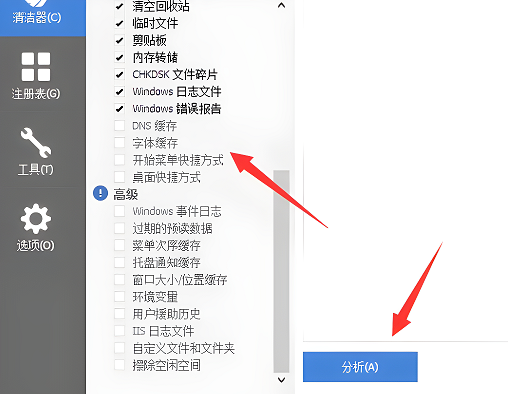
2、点击运行清理。
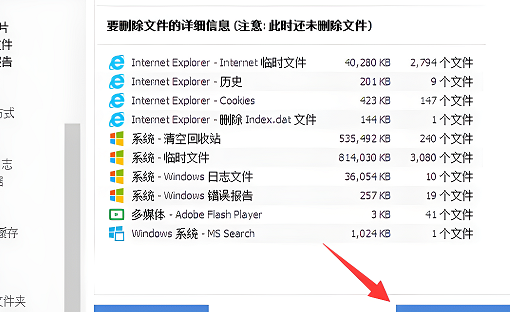
3、接下来在注册表中选择要清理的项目,然后点击扫描问题。
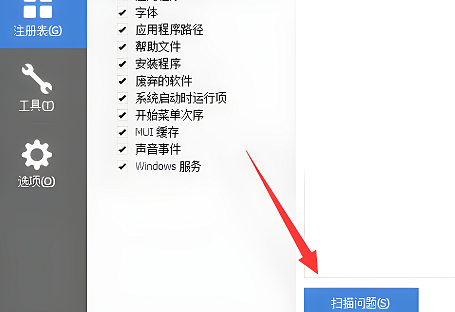
4、等待扫描完成点击右下角的修复所有问题。
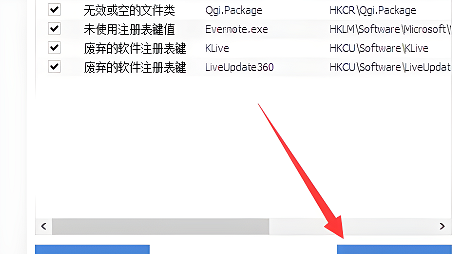
5、然后在工具栏选择磁盘分析器,选择C盘进行分析。
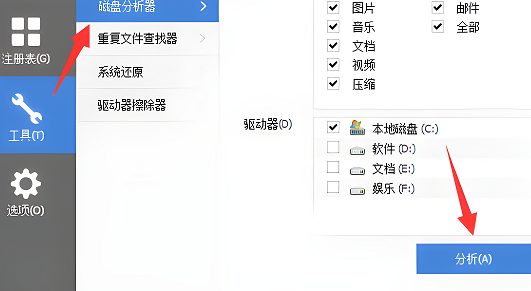
6、分析完成后就可以右击不需要的文件,点击删除。
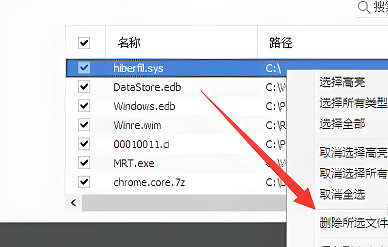
相关文章
- 2023-06-29惠普暗影精灵9配置怎么样?
- 2023-06-29惠普暗影精灵9系列首发售价是多少?
- 2023-06-29win10玩游戏聊天框闪烁怎么解决?
- 2023-06-29win10C盘传递优化文件怎么清理?
- 2023-06-29TiWorker.exe内存占用过高怎么解决?
- 2023-06-29win10文件管理器怎么隐藏导航栏?
- 2023-06-29win11系统杀毒工具怎么关闭?
- 2023-06-292000价位可以玩游戏组装机推荐哪些?
- 2023-06-29win10出现assertion failed提示怎么办?
- 2023-06-29Steam市场余额交易有哪些注意事项?
- 2023-06-29Steam余额怎么赠送给好友?
- 2023-06-29腾讯会议电脑端怎么录制会议内容?
- 2023-06-29腾讯会议电脑版没有声音怎么办?
- 2023-06-29ccleaner怎么关闭开机自启动?
- 2023-06-29ccleaner怎么设置自动清理垃圾?